2345加速浏览器是一款功能十分强大的浏览器,能够给用户带来十分流畅的上网体验。不过,一些用户反馈自己在使用2345加速浏览器上网时经常会遇到一些广告,感觉非常烦恼,这该怎么办呢?下面,小编就以windowsxp系统为例,给大家介绍2345加速浏览器设置广告拦截的两种方法。
方法一:
1、打开2345加速浏览器,点击右上方图标,弹出下拉菜单,在下拉菜单中,选择“选项”,打开选项设置。
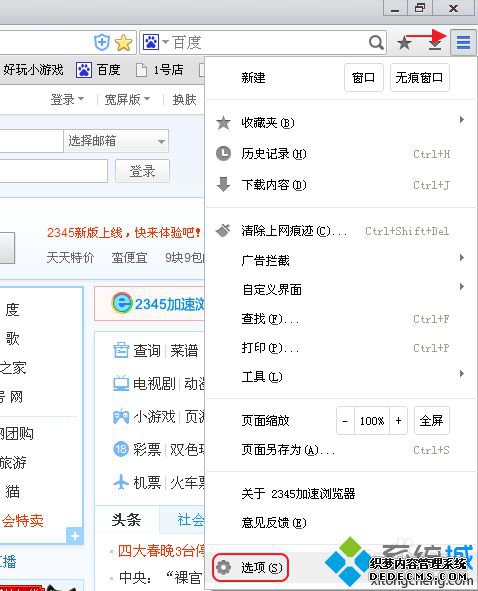
2、在选项设置界面,左侧一栏,选择“广告拦截”,然后在右侧设置界面勾选“拦截浮动广告”和“拦截弹窗广告”,这样设置完成。
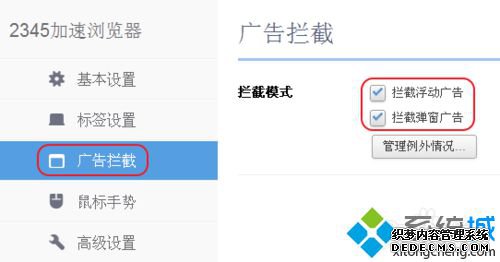
方法二:
1、打开2345加速浏览器,在地址栏右侧点击盾牌图标。
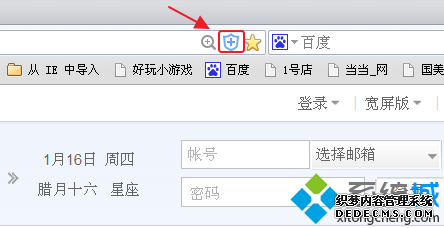
2、点击盾牌图标,在下方可以打开或者关闭“拦截浮动广告”和“拦截弹窗广告”选项卡,方便快捷。
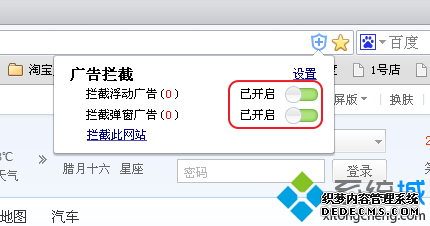
3、如果想要打开的网站显示广告,可以点击“不再拦截此网站”即可。
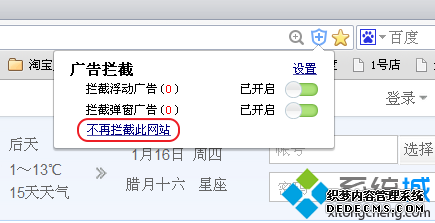
xp系统下给2345加速浏览器设置广告拦截的两种方法就为大家介绍到这里了。如果你也不喜欢在浏览网页时看到广告的话,那么不妨参考下本教程。
------相关信息------



